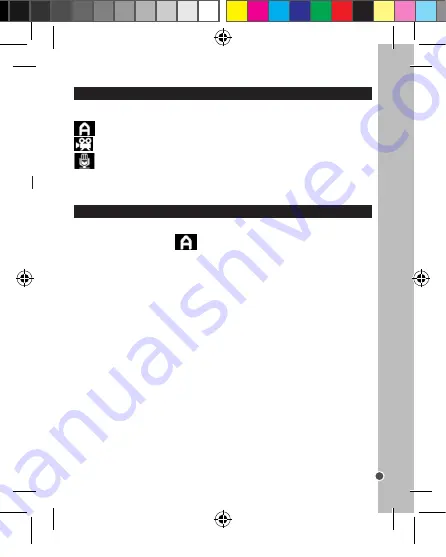
95
DEUTSCH
ÄNDERN DER MODI
Diese Kamera verfügt über drei Aufnahmemodi:
Fotomodus – macht Fotos. (Die Standard-Motiveinstellung ist AUTO)
Videomodus – erstellt Videodateien.
Audiomodus – nimmt Audiodateien auf.
Um den Modus zu ändern, schalten Sie die Kamera ein und drücken Sie die DOWN/
MODE (Abwärts/Modus)-Taste (15), um zwischen den Modi zu wechseln, bis Sie die
gewünschte Einstellung erreicht haben.
AUFNEHMEN VON FOTOS (Fotomodus)
Schalten Sie die Kamera ein und drücken Sie die DOWN/MODE (Abwärts/Modus)-Taste
(15), bis das Aufnahmesymbol
angezeigt wird. Sie sind jetzt im Kameramodus und
können Fotos schießen.
Ein Foto aufnehmen
Nehmen Sie mithilfe des LC-Displays (8) Ihr Motiv ins Visier, halten Sie die Kamera
ruhig. Drücken Sie die SHUTTER (Auslöser)-Taste (6), um ein Foto zu schießen. Die „In
Aktion“ LED-Anzeige (9) leuchtet auf und das aufgenommene Bild erscheint kurz auf dem
LC-Display.
Anmerkung:
• Die Anzahl der Fotos, die mit dieser Auflösung noch aufgenommen werden kann, wird
unten rechts auf dem LC-Display im Fotomodus angezeigt.
• Die Kamera signalisiert mit einem zweifachen Piepton, wenn die SD-Karte, die in die
Kamera eingelegt ist, voll ist, und Sie versuchen, ein Foto zu machen. Auf dem Display
wird „Memory Full“ (Speicher voll) angezeigt. Achten Sie darauf, dass Sie Ihre Fotos
auf Ihren Computer übertragen.
Zoom
Die Kamera hat einen digitalen Zoom.
1. Drücken Sie „T“ auf der ZOOM-Taste (11), um ein weit entferntes Motiv heranzuzoomen
und eine Aufnahme zu machen.
2. Drücken Sie „W“, um eine Weitwinkelaufnahme zu machen.
Wenn die Zoom-Taste gedrückt wird, zeigt das Symbol die Zoomstufe auf der linken
Seite des LC-Displays an.
INSTALLIEREN DER SOFTWARE UND DES KAMERATREIBERS
SOFTWARE ZUM BEARBEITEN VON VIDEOCLIPS
1. Lege die Software-CD (mitgeliefert) in dein CD-ROM-Laufwerk.
2. Klicken Sie im Hauptmenü auf „Install MAGIX Video easy SE“ und warten Sie während
der Extrahierung.
3. Folgen Sie den Bildschirmanleitungen und klicken Sie „Installieren“, um mit der
Installation zu beginnen.
4. Um „Magix Video easy SE“ zu starten, klicken Sie doppelt auf den Shortcut. „Welcome
MAGIX Video easy“ wird angezeigt.
Systemanforderungen: Intel® Pentium 4 oder AMD® Athlon® 1 GHz und höher, 512 MB
RAM, 400 MB freier Platz auf der Festplatte und ein DVD-Laufwerk für die Installation
des Programms, Grafikkarte mit einer Bildschirmauflösung von mindestens 1024 x 768,
Soundkarte.
SOFTWARE ZUM BEARBEITEN VON BILDERN
1. Legen Sie die Software-CD (mitgeliefert) in Ihr CD-ROM-Laufwerk.
2. Klicken Sie im Hauptmenü auf „Install MAGIX Photo Manager 10“ und warten Sie
während der Extrahierung.
3. Wählen Sie Ihre Sprache aus und klicken Sie „OK“.
4. Das Fenster „The MAGIX Photo Manager 10 configuration“ wird angezeigt. Folgen Sie
den Bildschirmanleitungen und klicken Sie „Installieren“, um mit der Installation zu beginnen.
5. Sobald Sie die Installation abgeschlossen haben, erscheint auf der Arbeitsoberfläche
Ihres Computers der „MAGIX Photo Manager 10“ Shortcut.
6. Um „Magix Photo Manager 10“ zu benutzen, klicken Sie doppelt auf den Shortcut. Die
mit der Kamera aufgenommenen Bilder erscheinen automatisch auf dem Startbildschirm.
Systemanforderungen (Minimalkonfiguration): Microsoft® Windows® XP I Vista® Win
7. PC mit Intel® Pentium® oder AMD® Athlon® 700 MHz oder höher, 256 MB RAM,
120 MB Festplattenplatz für Programmdateien, SVGA Grafikkarte mit min. 4 MB RAM,
(Mindestauflösung 1024 x 600, 16-Bit Farbe), mit Microsoft® kompatible Maus.
Anmerkung:
Um „MAGIX Photo Manager 10“ und „MAGIX Video easy SE“
uneingeschränkt zu nutzen, müssen Sie sich erst registrieren.
4. Drücken Sie die UP/DISPLAY (Aufwärts/Anzeigen)-Taste (13) oder DOWN/MODE
(Abwärts/Modus)-Taste (15), um das Format der Datumsanzeige zu ändern.
5. Drücken Sie die RIGHT/FLASH (Rechts/Blitz)-Taste (14) oder LEFT/SELF-TIMER
(Links/Selbstauslöser)-Taste (16), um zwischen den Einstellungen zu wechseln und die
UP/DISPLAY (Aufwärts/Anzeigen)-Taste (13) oder DOWN/MODE ( Abwärts/Modus)-
Taste (15), um den gewünschten Wert einzustellen.
6. Drücken Sie die OK-Taste (17), um die Einstellung zu bestätigen.
7. Drücken Sie zweimal die LEFT/SELF-TIMER (Links/Selbstauslöser)-Taste (16), um die
Menüs zu schließen.
DJ052seriesIM1242_15Jun_V09.indb 95
15/06/2012 11:03 AM






























